أنا معجب بشدة باستخدام تقويم Google. مع وجود العديد من الجداول الزمنية للتوفيق بيني وزوجتي ، من المهم جدًا أن نتمكن من رؤية ما يفعله بعضنا البعض حتى لا نقوم بجدولة مواعيد. ولكن على iPhone ، لا يوجد تطبيق تقويم Google مخصص للوصول إلى Google Cal الخاص بي. ولا توجد طريقة أرغب في تسجيل الدخول بها إلى Safari على الهاتف المحمول للتحقق من Google Cal الخاص بي ، فالأمر يستغرق وقتًا طويلاً جدًا. حسنًا ، هناك طريقة أفضل. باستخدام Google Sync ، يمكنك مزامنة Google Cal مع تقويم iPhone الخاص بك.
أول شيء تريد القيام به هو الذهاب إلى "الإعدادات" على جهاز iPhone الخاص بك. ثم تريد النقر فوق "البريد ، جهات الاتصال ، التقاويم".
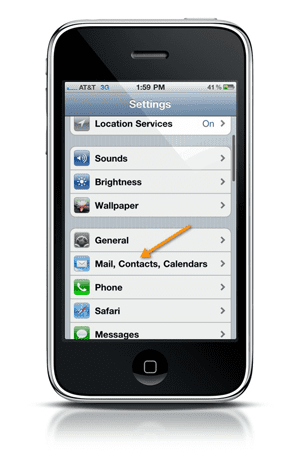
سترغب بعد ذلك في النقر فوق "إضافة حساب". هذا هو المكان الذي ستضيف إليه حساب تقويم Google الخاص بك. بعد ذلك ، سوف تنقر فوق Microsoft Exchange.
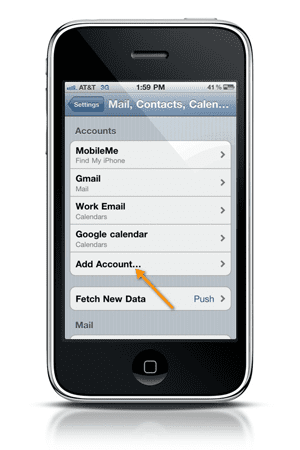
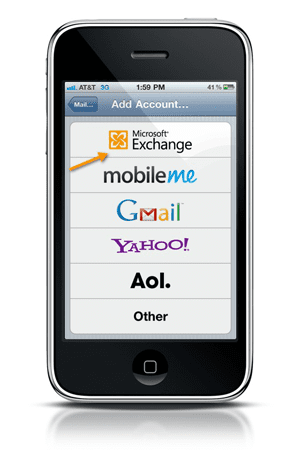
ثم سيُطلب منك ملء بريدك الإلكتروني واسم المستخدم وكلمة المرور لحساب Google الخاص بك. تأكد من إدخال عنوان Gmail بالكامل عند إدخال اسم المستخدم الخاص بك. لا تحتاج إلى وضع أي شيء في المجال. عند الانتهاء ، انقر فوق "التالي". بعد الانتهاء من ذلك ، سيُطلب منك إدخاله في الخادم. سوف تدخل في m.google.com. انقر فوق "التالي" وسيتم الآن إعداد حسابك.
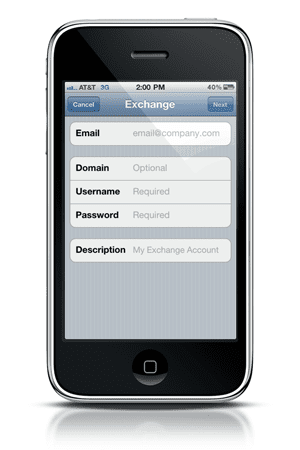
عند الانتهاء هنا ، سترغب في تشغيل متصفح Safari للجوال على جهاز iPhone الخاص بك. سترغب في الانتقال إلى العنوان التالي m.google.com/sync. ثم سترغب في النقر فوق "تسجيل الدخول باستخدام حساب Google الخاص بك". ستقوم بعد ذلك بتسجيل الدخول باستخدام بيانات اعتماد حساب Google الخاص بك.
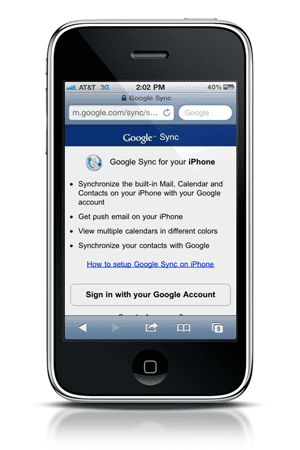
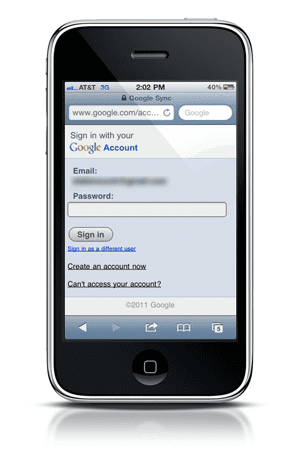
عند الانتهاء هنا ، سيتم نقلك بعد ذلك إلى شاشة لإدارة أجهزتك. الآن ، إذا لم تستخدم Google Sync من قبل ، يجب أن ترى فقط iPhone الخاص بك مدرجًا. سوف ترغب في النقر فوقه. بمجرد القيام بذلك ، من المفترض أن ترى جميع التقويمات الموجودة لديك على Google Cal.
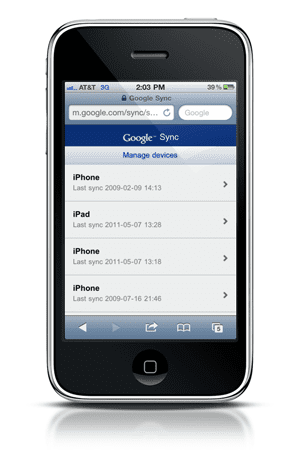
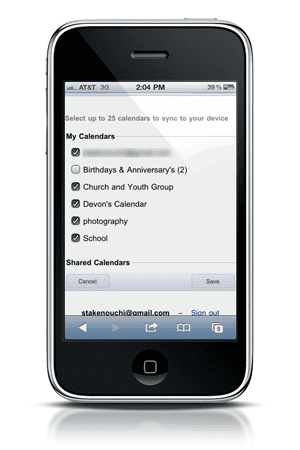
هنا يمكنك التحقق من التقويمات التي تريد مزامنتها مع تقويم iPhone الخاص بك. بمجرد الانتهاء ، انقر فوق "حفظ". من هنا يجب أن يكون تقويم iPhone الخاص بك متزامنًا مع تقويم Google الخاص بك. بناءً على عدد الأحداث لديك ، قد يستغرق الأمر بعض الوقت حتى تتم مزامنة جميع التقويمات الخاصة بك.
ستتمكن الآن من إدخال حدث إما في Google Cal أو على iPhone الخاص بك ويجب أن يتزامن الاثنان بسلاسة. هذه ميزة رائعة إذا كنت لا تريد الخروج والدفع مقابل تطبيق يقوم بذلك.

مهووس بالتكنولوجيا منذ الوصول المبكر لـ A / UX على Apple ، Sudz (SK) هو المسؤول عن التوجيه التحريري لـ AppleToolBox. يقيم في لوس أنجلوس ، كاليفورنيا.
Sudz متخصص في تغطية كل ما يتعلق بـ macOS ، بعد مراجعة العشرات من تطورات OS X و macOS على مر السنين.
في حياته السابقة ، عمل Sudz في مساعدة شركات Fortune 100 مع تطلعاتها في مجال التكنولوجيا وتحويل الأعمال.